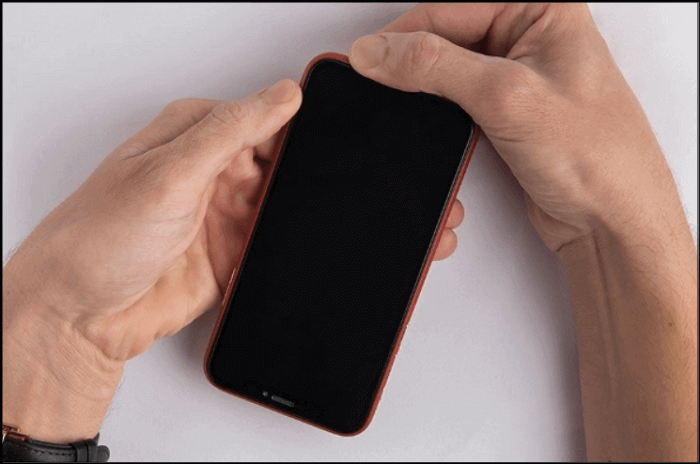-
![]()
Jacinta
"Obrigada por ler meus artigos. Espero que meus artigos possam ajudá-lo a resolver seus problemas de forma fácil e eficaz."…Leia mais -
![]()
Rita
"Espero que minha experiência com tecnologia possa ajudá-lo a resolver a maioria dos problemas do seu Windows, Mac e smartphone."…Leia mais -
![]()
Leonardo
"Obrigado por ler meus artigos, queridos leitores. Sempre me dá uma grande sensação de realização quando meus escritos realmente ajudam. Espero que gostem de sua estadia no EaseUS e tenham um bom dia."…Leia mais
Resumo do Conteúdo
0 Visualizações |
0 Minutos de Leitura
CONTEÚDO DA PÁGINA:
Você quer saber como reduzir o ruído de fundo no vídeo do iPhone ? Um vídeo excelente pode perder seu apelo devido à presença de sons de fundo indesejados ou irritantes. No entanto, você pode usar diferentes maneiras de reduzir o ruído de fundo com o iPhone. Existem várias ferramentas disponíveis que podem ajudá-lo neste processo. Você pode até optar pela função padrão do iPhone.
Se você está ansioso para remover ruídos de fundo de áudio e vídeo no seu iPhone, você veio ao lugar certo. Neste artigo, discutiremos em detalhes as diferentes maneiras de seguir em frente.
Como reduzir o ruído de fundo do vídeo no iPhone
Você pode aprender como reduzir o ruído de fundo em vídeos do iPhone de forma diferente. A Apple tem alguns aplicativos padrão e métodos integrados, e muitos aplicativos podem ajudar você a controlar o ruído de fundo no vídeo. A saída final garantirá que o vídeo seja claro e que não haja muita distração do áudio.
Aqui estão alguns métodos listados. Você pode ver uma breve comparação dos cinco métodos na tabela a seguir:
| Métodos | Eficácia | Nível de dificuldade | Tempo gasto |
| iMovie | Bom | Médio - Curva de Aprendizagem | Alto |
| Almofada de onda | Médio | Médio - Gerenciar áudio na tela pequena é difícil | Médio |
| Configurações do iPhone | Médio | Alto - Você precisa continuar ligando e desligando após usá-lo | Alto |
| Método padrão do iPhone | Bom | Fácil - O recurso integrado tem sua vantagem | Baixo |
| 🥇 Kit de vídeo EaseUS | Alto | Fácil - Oferece melhores resultados | Médio |
Método 1: Use o iMovie para remover ruído de fundo
- 🧑🏫Avaliação: ⭐⭐⭐⭐
- 🛠️Compatibilidade: iPhone, iPad, Mac
O iMovie é uma das ferramentas mais confiáveis para reduzir ruído de fundo em vídeos em um iPhone. Lançado pela Apple Inc., o iMovie é um excelente aplicativo de edição de vídeo disponível para usuários da Apple. Ele vem pré-instalado em dispositivos e tem muitos recursos interessantes, como edição de cores de vídeo, transições de vídeo, corte, alteração de velocidade de áudio, etc.
🗒️Principais características:
- Modelos de vídeo pré-fabricados
- Fácil de remover sons de fundo
- Permite a narrativa cinematográfica
- Vários recursos de edição
Etapas para remover ruído de fundo usando o iMovie:
Etapa 1. Se você quiser remover o ruído de fundo com o iMovie, abra o aplicativo.
Passo 2. Depois disso, vá em Criar Projeto e escolha Filme ou Trailer.
Passo 3. Agora, selecione o vídeo cujo ruído de fundo você quer remover. Importe o vídeo e clique nele .
Passo 4. Selecione o ícone Sound . Quando você vir uma barra azul, arraste-a para a esquerda para eliminar o ruído de fundo.
Etapa 5. Depois disso, selecione Concluído para salvar as alterações.
A Apple oferece alguns dos melhores softwares para criadores para seus produtos. O iMovie é um desses produtos que dá a todos um excelente software de edição de vídeo. A menos que você precise de recursos avançados e filtragem de ruído, o iMovie é suficiente.
Como remover ruído de fundo de vídeo no iMovie (iPhone/iPad/Mac)
Como remover ruído de fundo de vídeo no iMovie? Este software de edição de vídeo tem três maneiras fáceis de lidar com essa situação no iPhone, iPad ou Mac. Continue lendo para descobrir quais são.
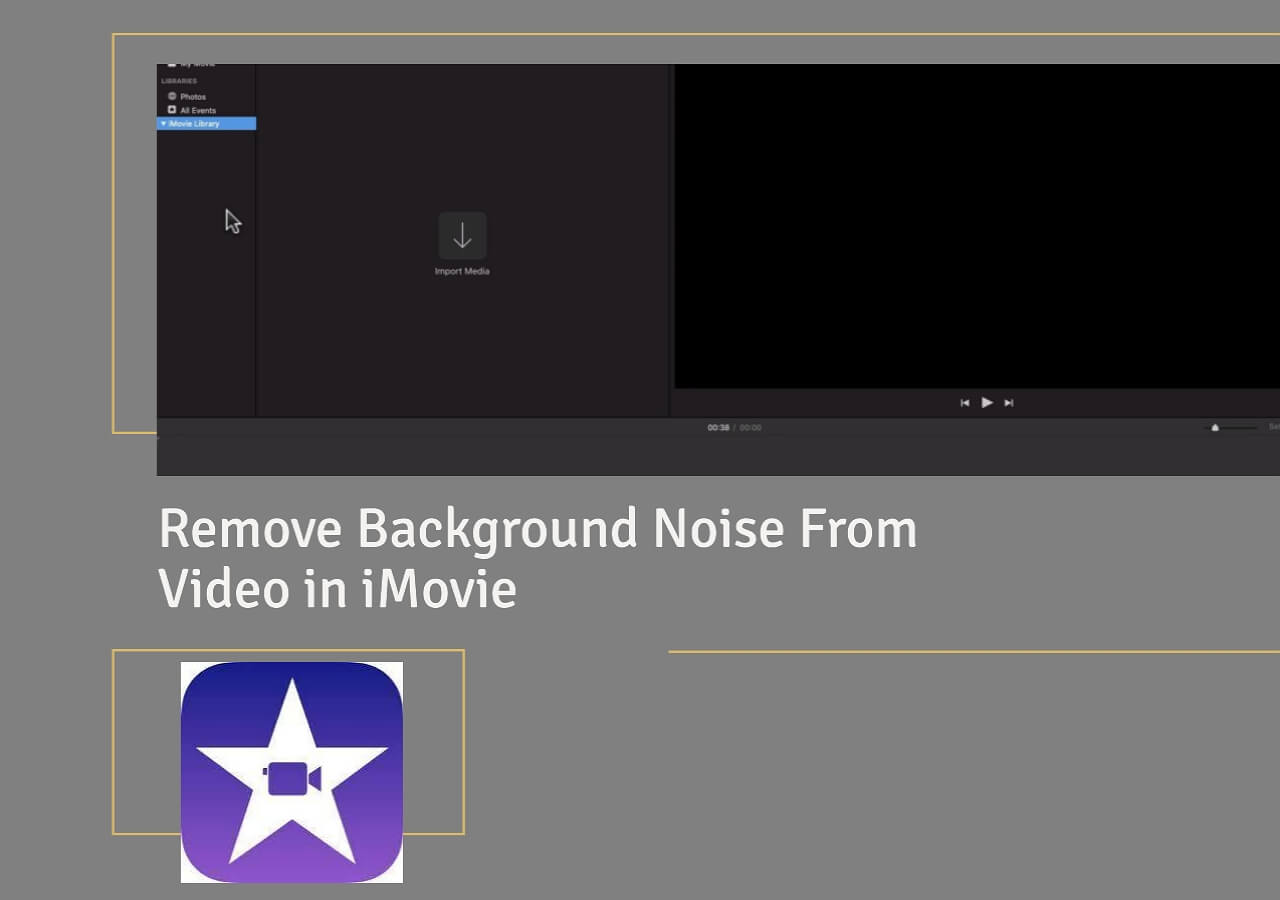
Método 2: Use o WavePad para reduzir o ruído no iPhone/iPad
Outra ferramenta excelente que você pode usar para reduzir o ruído de vídeos é o WavePad . É um aplicativo profissional de edição de áudio e música que vem com uma ampla gama de recursos. Você pode usar este aplicativo para editar áudio e música gravados. Você pode até adicionar efeitos aos arquivos de áudio.
- 🧑🏫Avaliação: ⭐⭐⭐⭐
- 🛠️Compatibilidade: iPhone, iPad
O WavePad é uma excelente alternativa ao iMovie. Em comparação, este último é um pacote completo para edição de vídeo; o Wavepad funciona apenas com áudio e oferece uma interface simples para fazer o trabalho.
O WavePad também auxilia na redução do ruído de fundo dos vídeos. Ele suporta vários formatos como GSM , Vox, etc. Com este aplicativo, você pode explorar a gravação ativada por voz e o corte automático. Para obter mais recursos, você pode optar por compras e assinaturas no aplicativo.
🗒️Principais características:
- Suporta vários formatos de arquivo
- Vários recursos de edição
- Interface amigável
- Você pode selecionar várias taxas de amostragem
Etapas para remover ruído de fundo usando WavePad:
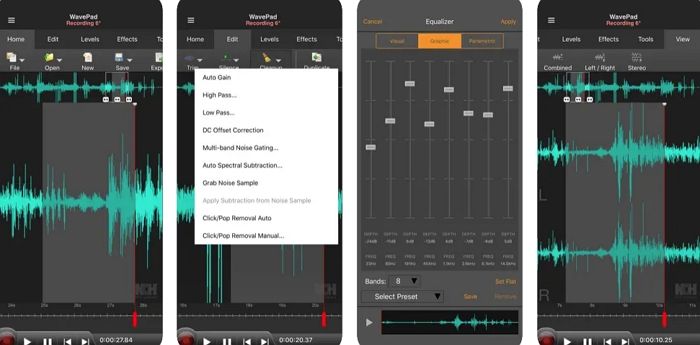
Etapa 1. Abra o aplicativo WavePad e importe o áudio do qual você deseja remover o ruído.
Etapa 2. Toque em editar e selecione Obter amostra de ruído .
Etapa 3. Selecione uma seção de áudio com ruído e deixe o aplicativo descobrir o padrão de ruído.
Etapa 4. Na última etapa, aplique o filtro , que removerá tudo o que foi treinado, ou seja, a amostra de ruído de fundo.
Assista ao vídeo do YouTube para uma experiência visual:
Método 3: Alterar as configurações do iPhone
- 🧑🏫Avaliação: ⭐⭐⭐⭐
- 🛠️Compatibilidade: iPhone, iPad
Outra excelente maneira de reduzir o ruído de fundo no vídeo do iPhone é alterar a opção Configurações. É um processo relativamente simples e levará apenas alguns minutos. Aqui estão os passos que você precisa seguir:
Passo 1. Vá para Configurações.
Etapa 2. Selecione Acessibilidade .
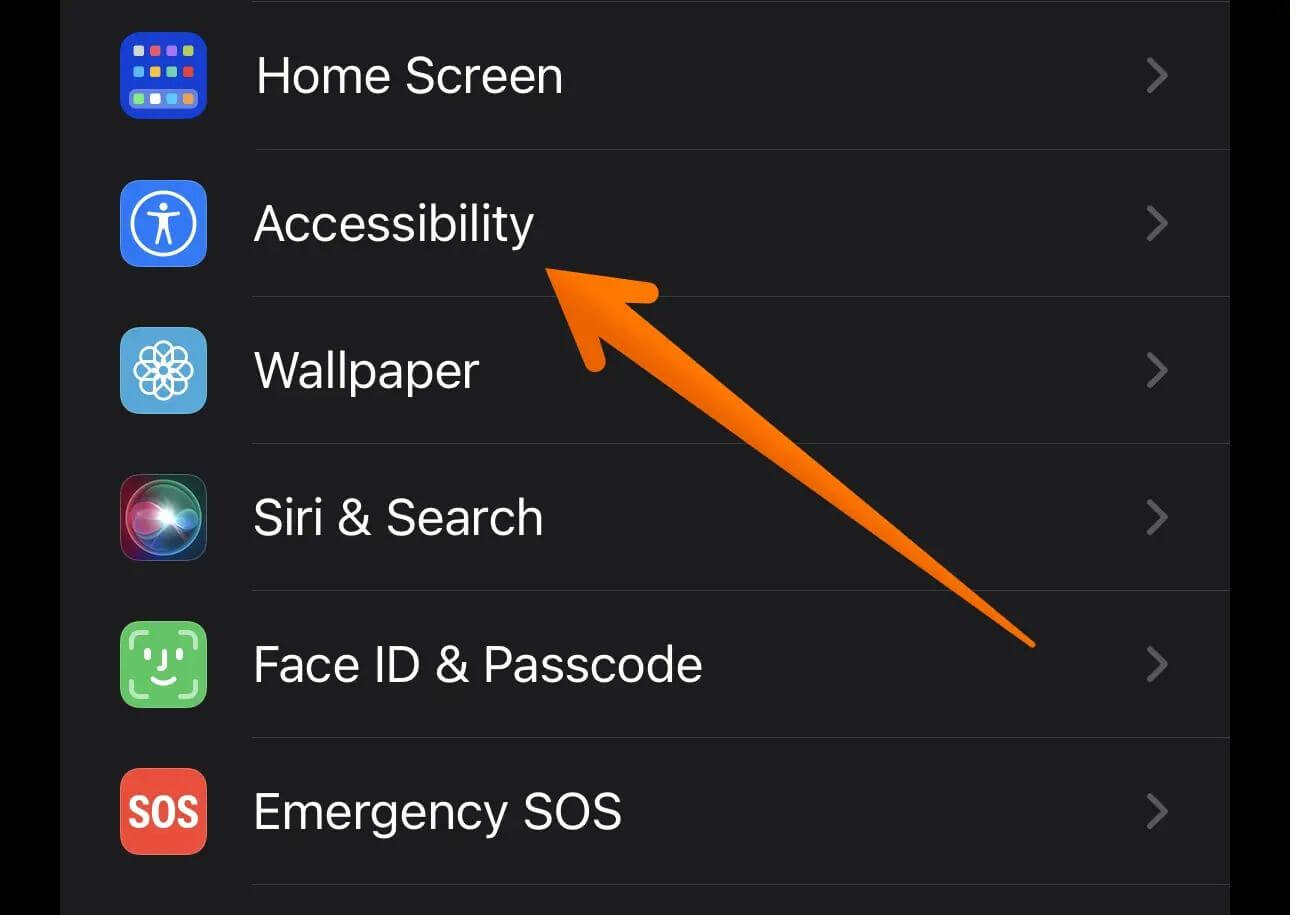
Etapa 3. Role para baixo e escolha a opção Áudio/Visual .
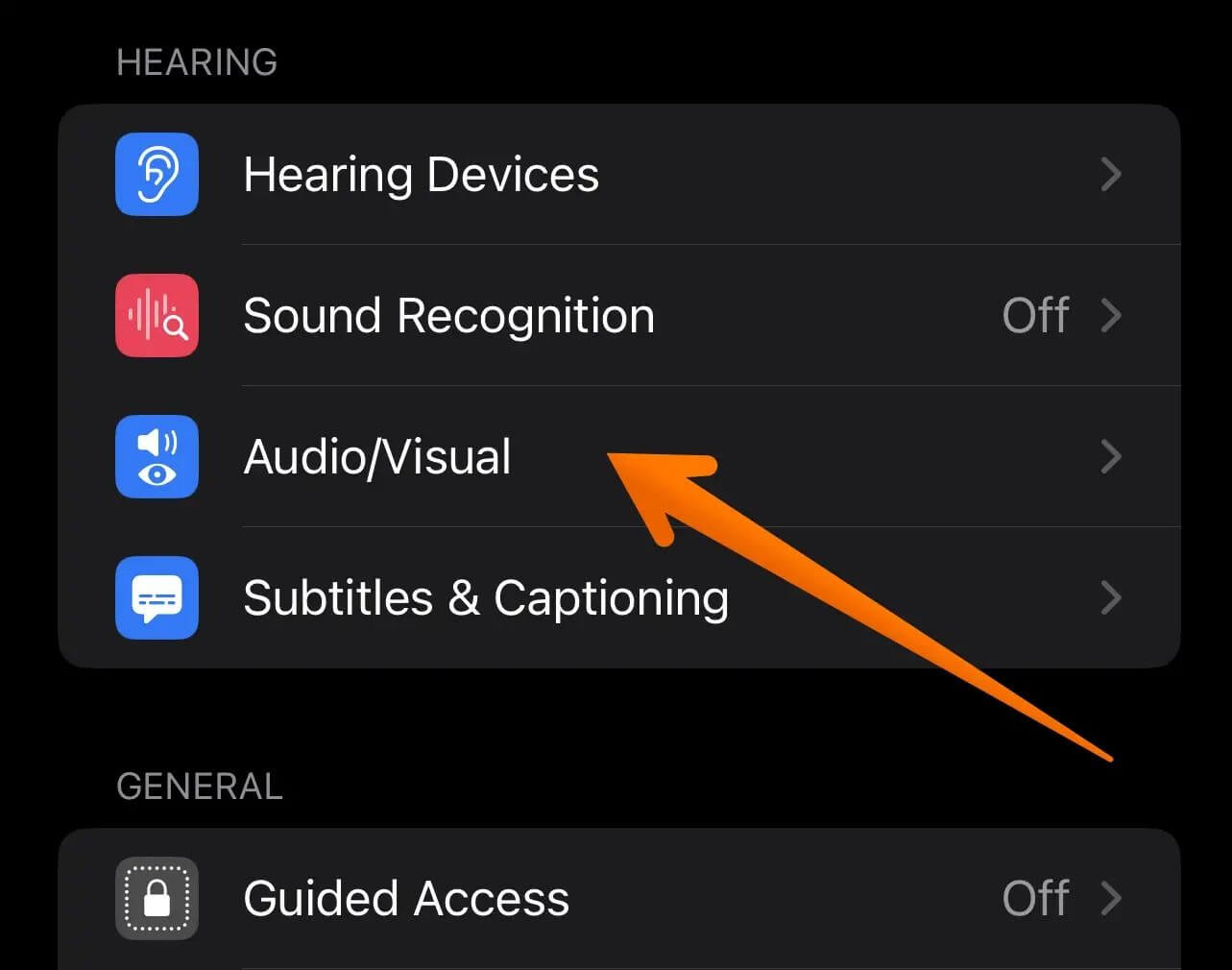
Etapa 4. Clique em Sons de fundo .
Etapa 5. Desligue-o.
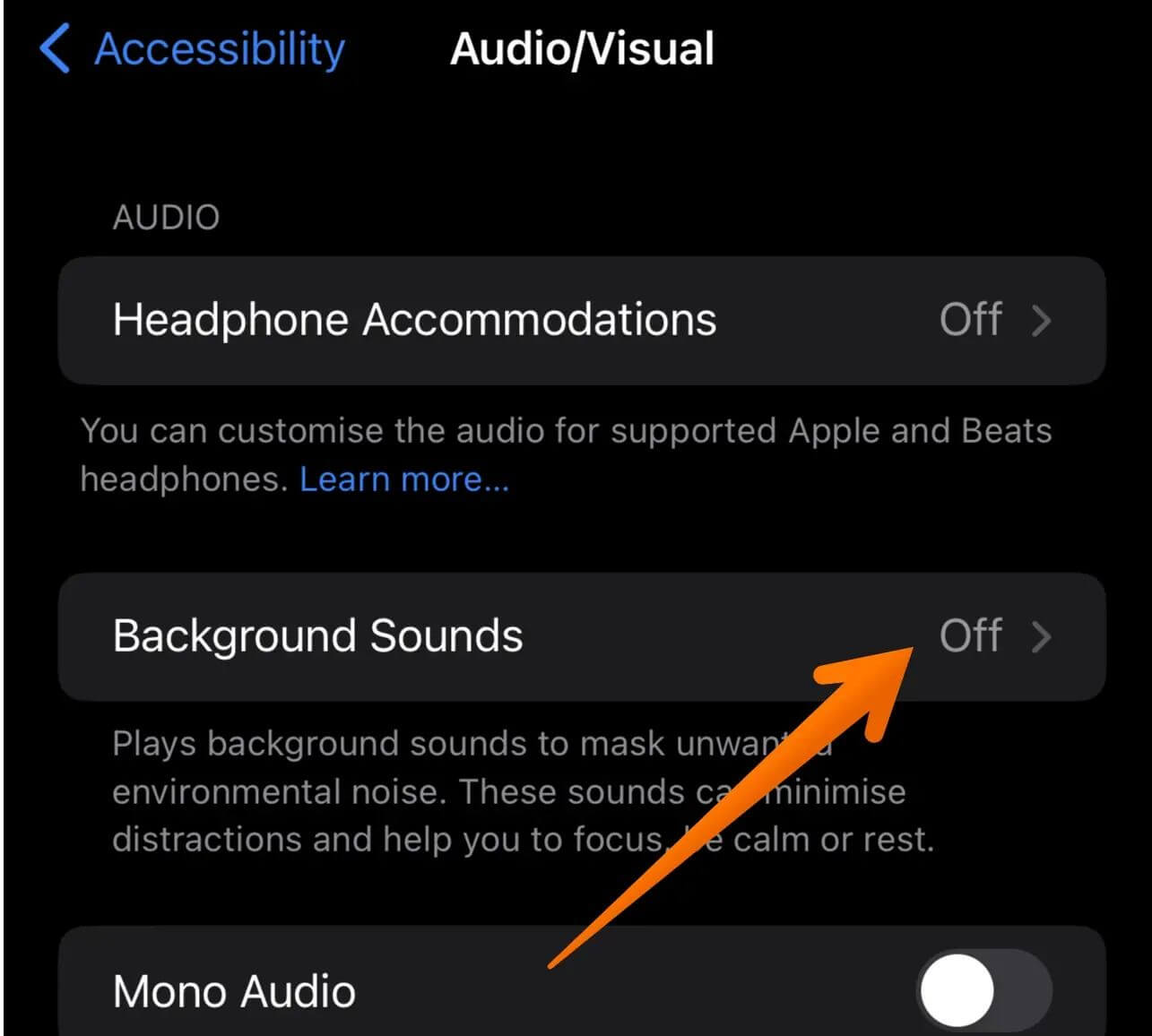
Você deve atualizar seu iPhone e então seguir as instruções dadas acima. Certifique-se de atualizar seu dispositivo para a versão mais recente, pois esse recurso é novo.
Compartilhe esta postagem com seus amigos se for útil.
Método 4: Use a função padrão do iPhone
- 🧑🏫Avaliação: ⭐⭐⭐
- 🛠️Compatibilidade: iPhone
Você sabia que pode usar a função padrão do iPhone para remover significativamente o ruído do vento do vídeo ? Os passos são fáceis, e você precisa segui-los:
Etapa 1. Abra o vídeo cujo ruído de fundo você deseja reduzir.
Etapa 2. Clique no botão Editar .
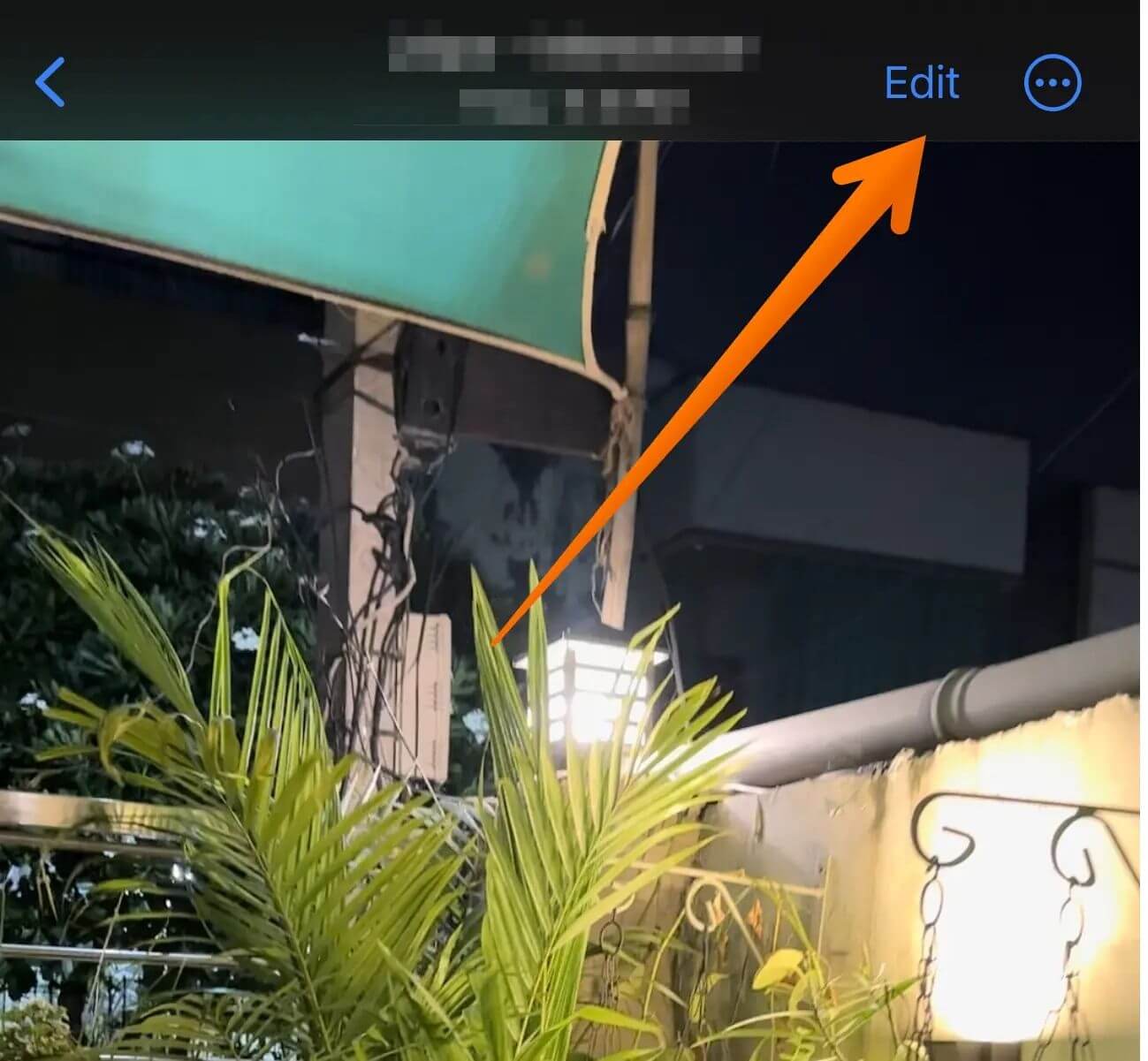
Etapa 3. Quando o vídeo ficar menor, aguarde as opções de edição de vídeo.
Etapa 4. Selecione a opção Ajustar .
Etapa 5. Dentre as diversas opções disponíveis, escolha a opção Redução de ruído.
Passo 6. Agora, você precisa aumentar ou diminuir o nível conforme sua preferência.
Etapa 7. Após fazer as alterações, clique em Concluído .
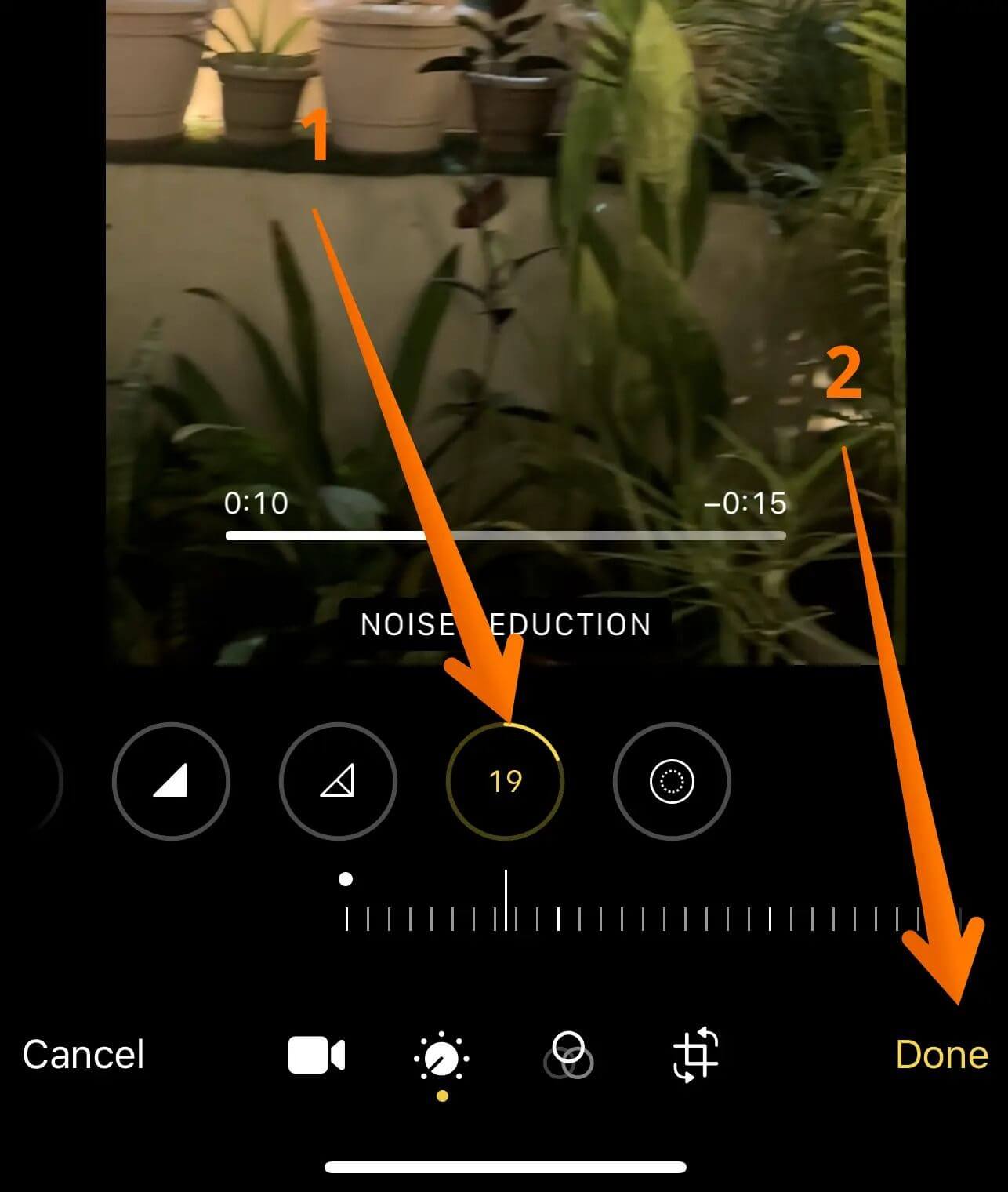
Etapa 8. Aguarde a renderização do vídeo terminar e reproduza-o para ver se está pronto.
Este método é melhor para aqueles que não querem usar nenhum aplicativo de terceiros, mas querem usar o que estiver disponível no telefone. Além disso, o editor do iPhone oferece um resultado de qualidade para reduzir o ruído graças ao seu algoritmo de remoção de ruído de fundo por IA.
Melhor alternativa para remover ruído de fundo no iPhone
Embora todos os métodos acima funcionem, há outra maneira de remover ruído de fundo no seu iPhone. Você pode optar pelo melhor kit de ferramentas de vídeo tudo-em-um para esse propósito. Confira o EaseUS VideoKit.
- 🧑🏫Avaliação: ⭐⭐⭐⭐⭐
- 🛠️Compatibilidade: Windows e macOS
O EaseUS VideoKit , um excelente removedor de ruído de IA , é um software de edição de vídeo fácil de usar, mas eficiente. Ele vem com uma infinidade de ferramentas que o tornam o melhor do mercado. É uma ferramenta completa para editores de vídeo. Aqui, você poderá editar e compactar seu vídeo no Windows e Mac.
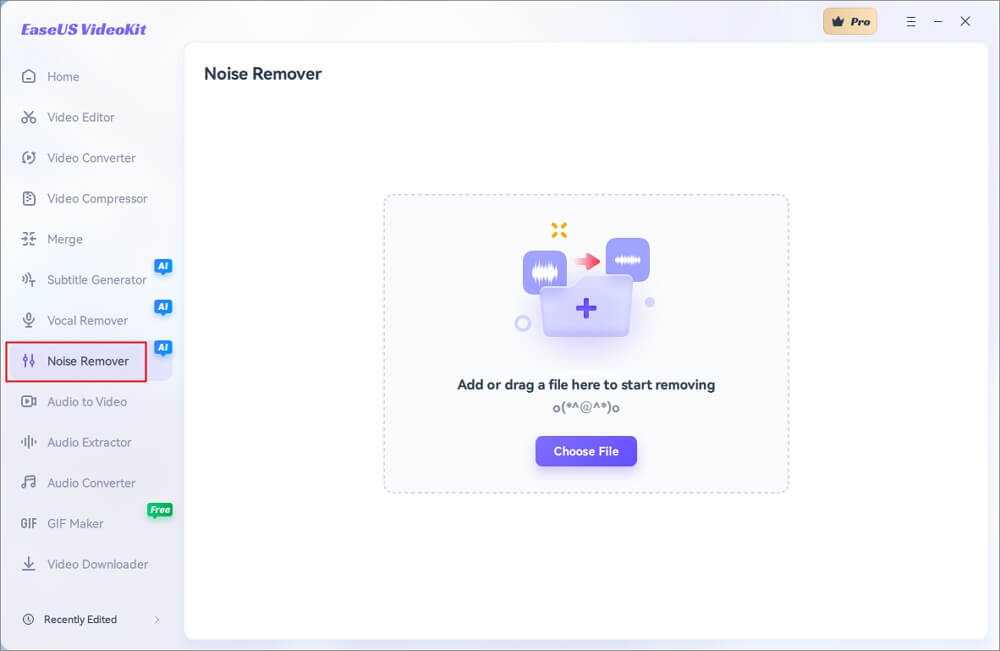
No entanto, se você está ansioso para remover ruído de fundo no seu iPhone, você não ficará desapontado. Um dos recursos mais recentes do software é o removedor de ruído de fundo AI. Este recurso remove ruído de áudio e vídeo com relativa facilidade.
🗒️Características:
- Fácil de converter, editar e compactar vídeos e áudio
- Uma interface amigável
- Estão disponíveis recursos de conversão de fala em texto por IA, remoção de voz por IA e remoção de ruído de fundo por IA
Veja o que você deve fazer para remover o ruído de fundo do áudio do seu PC:
Etapa 1. Baixe e inicie o EaseUS VideoKit.

Etapa 2. Vá para " Editor de vídeo " > " Adicionar arquivos " e navegue pelos seus vídeos.
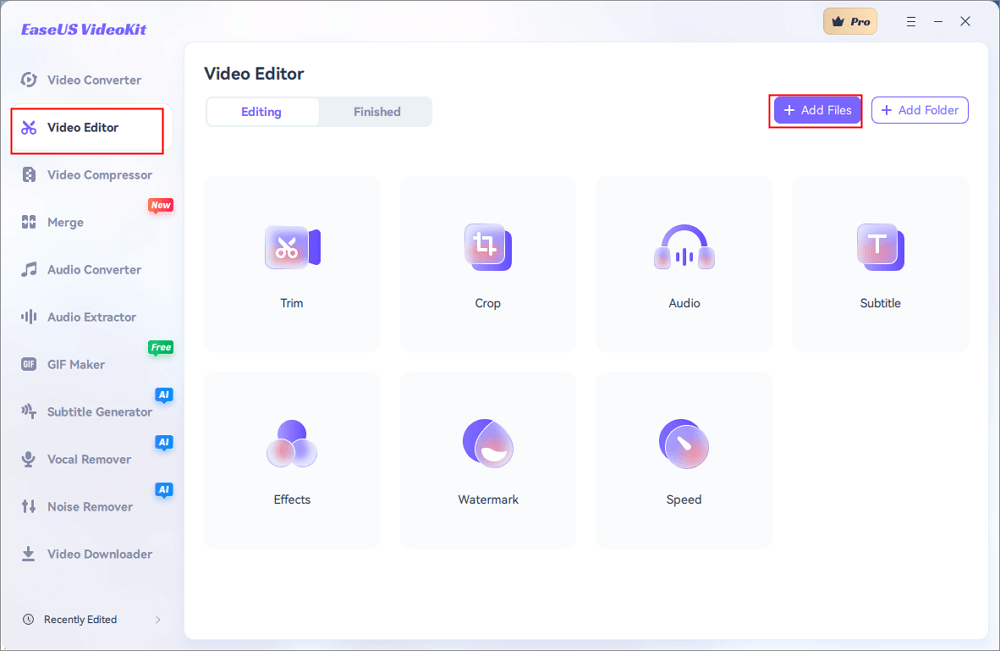
Etapa 3. Entre na interface de edição e, na seção " Áudio ", ative " Remover ruído de fundo ".
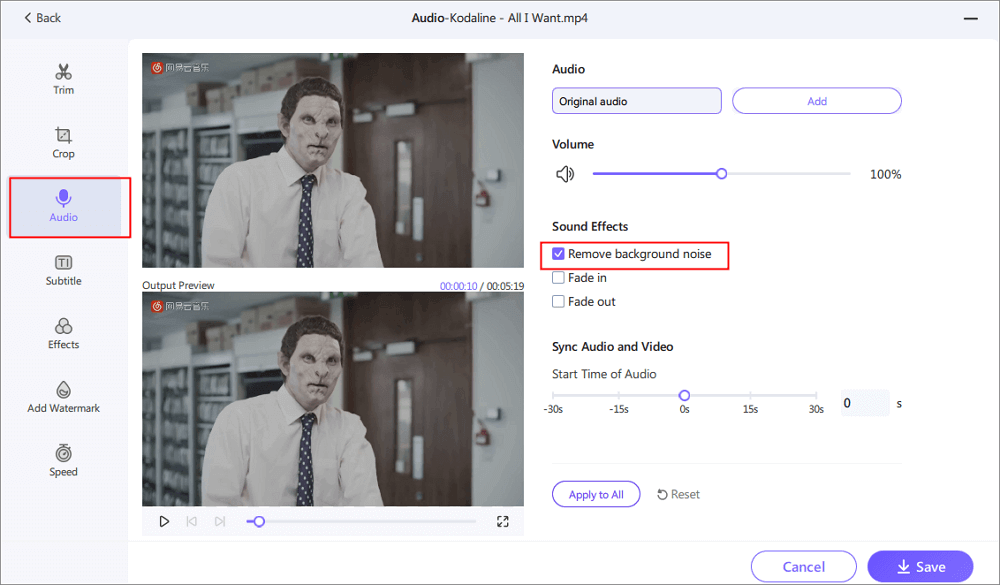
Etapa 4. Clique em " Salvar " > " Exportar ".
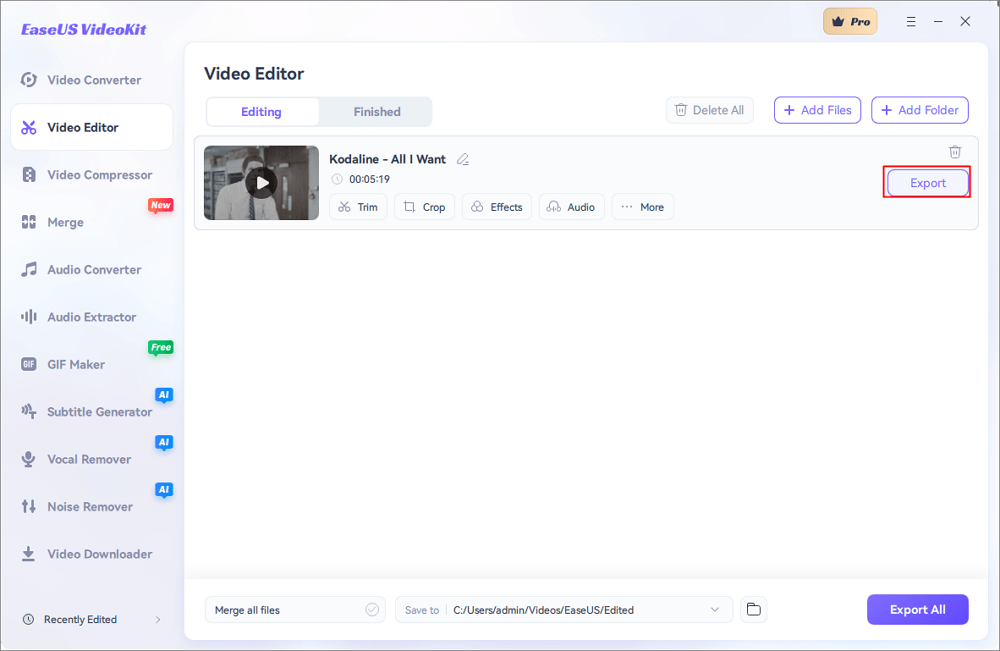
Conclusão
Você está ansioso para saber como reduzir o ruído de fundo em vídeos do iPhone ? A presença de sons de fundo pode realmente tornar o vídeo abaixo da média. Saber mais sobre esses métodos ajudará você a se livrar dos ruídos de fundo. Para começar, você pode alterar as configurações do seu iPhone ou optar pelo iMovie.
No entanto, há uma excelente solução alternativa disponível. Você pode conferir o EaseUS VideoKit . É um software de edição de vídeo confiável e fácil de usar que vem com uma ampla gama de recursos. Baixe e instale o EaseUS VideoKit hoje mesmo!
Perguntas frequentes sobre como reduzir o ruído de fundo em vídeos do iPhone
Quer saber mais sobre como reduzir ruído de fundo em vídeos do iPhone? Nesse caso, dê uma olhada nas perguntas e respostas listadas abaixo -
1. É possível editar áudio no iMovie no iPhone?
Sim, você pode editar áudio no iMovie no seu iPhone. Há vários recursos disponíveis que você pode conferir. Por exemplo, você pode ajustar o nível da música de fundo ou cortá-la.
2. Como sobrepor áudio no iMovie no iPhone?
Para sobrepor áudio no iMovie em um iPhone, selecione o primeiro áudio. Clique no botão + e escolha Áudio. Adicione o segundo arquivo de áudio. Pressione longamente o áudio para arrastá-lo conforme seus ajustes. Você pode movê-los um sobre o outro para sobrepor os arquivos.
3. Como removo ruído de fundo de gravações de áudio?
Você pode remover ruído de fundo de gravações de áudio com a ajuda de diferentes aplicativos disponíveis. Por exemplo, você pode usar o WavePad ou o EaseUS VideoKit. O EaseUS VideoKit é um excelente software de edição.